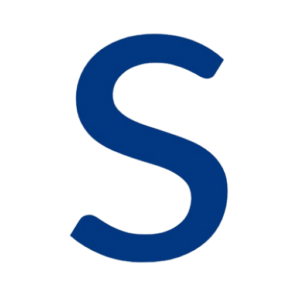Seien wir ehrlich, unser digitales Leben wird unordentlich.
Egal, ob es sich um Tausende von ungelesenen E -Mails handelt, zufällige Screenshots, die Ihren Desktop überladen, oder einen Download -Ordner, der im Grunde genommen ein Friedhof ist. der digitale Gunk addiert sich schnell. Aber das Aufräumen muss nicht überwältigend sein.
Mit ein paar intelligenten Automationen und Tools können Sie Ihre Technologie aufräumen und die Dinge reibungslos laufen lassen, ohne jede Woche einen Finger zu heben.
Treten Sie dem kostenlosen „Cyberguy -Bericht“ bei: Holen Sie sich meine Experten -Tech -Tipps, kritische Sicherheitswarnungen und exklusive Angebote sowie einen sofortigen Zugriff auf meine Kostenloser „Ultimate Scam Survival Guide“ Wenn Sie sich anmelden!
Eine Frau, die ihren Laptop anstarrt (Kurt „Cyberguy“ Knutsson)
Hier ist Ihr digitales Detox Starter Pack
1. alte E-Mails mit automatischarchiven oder automatischen Delete
Immer noch an Newsletter ab 2017 festhalten? Stellen Sie die Filter auf automatisch ein E -Mails archivieren oder löschen Das sind älter als sechs Monate oder von bestimmten Absendern.
Für Google Mail -Benutzer
Suche nach alten Nachrichten:
Gloggen in der Suchleiste in Google Mail „ältere_Than: 6m“.
Sortieren Sie in Outlook nach Datum oder verwenden Sie Advanced Fund, um ältere E -Mails manuell zu finden.
Automatische Reinigung einrichten:
Klicken Sie in Google Mail in der Suchleiste auf das Symbol der Sliders und wählen Sie dann „Filter erstellen“.
Wählen Sie „Überspringen Sie den Posteingang (archivieren Sie ihn)“ oder „Löschen Sie ihn.“
Klicken Sie dann, „Bewerben Sie sich auch für zukünftige E -Mails.“
Tippen Sie dann auf „Filter erstellen“.
Für Outlook -Benutzer
Gehen Sie in Outlook zu „Datei“> „Verwalten von Regeln & Warnungen“> „Neue Regel“.
Beginnen Sie mit „Regel für Nachrichten anwenden, die ich erhalte.“
Filtern Sie nach Absender oder Subjekt und setzen Sie dann eine Aktion wie das Verschieben in einen Ordner oder löschen.
Für längerfristige Automatisierung im Ausblick:
Verwenden Sie autoarchive unter „Datei“> „Optionen“> „Erweitert“.
Definieren Sie, was als alt zählt, und wählen Sie, ob diese Nachrichten archivieren oder löschen sollen.
Für AOL -Benutzer
Suche nach alten Nachrichten:
Verwenden Sie die Suchleiste oben in Ihrem Posteingang und geben Sie „vor: 01.01.2024“ ein (passen Sie das Datum nach Bedarf an).
Wählen Sie dann im Menü Dropdown -Menü „Suchen Sie in Mail“.
Automatische Reinigung einrichten:
Leider bietet AOL Mail keine erweiterten Filter wie Google Mail oder Outlook an.
Wählen Sie stattdessen mehrere E -Mails mit den Kontrollkästchen manuell aus und klicken Sie dann auf Löschen oder bewegen Sie sie, um sie zu archivieren.
Profi -Tipp: Sie können nach Absender oder Datum sortieren, um Massenaktionen zu vereinfachen.
Für Yahoo -Benutzer
Suche nach alten Nachrichten:
In Yahoo Mail tippen Sie …
Quelle